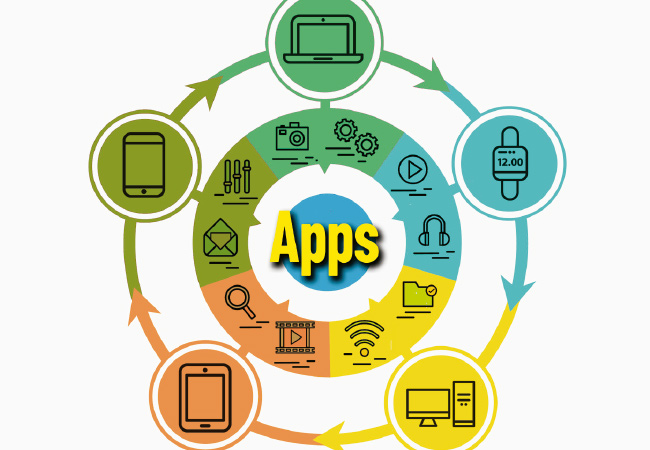La integración entre dispositivos Android y Windows 11 es cada vez más sencilla gracias a Cross Device Experience Host. Esta plataforma permite compartir recursos, notificaciones y archivos sin necesidad de cables ni herramientas adicionales, optimizando la conectividad y productividad del usuario.
A través de esta guía, se detallan sus funciones, configuración y soluciones a posibles problemas de implementación.
Autor: Mariano Manciameli
Experiencia entre dispositivos y conectividad
Cross Device Experience Host es una funcionalidad de Microsoft que permite la sincronización fluida entre dispositivos Android y el entorno Windows. Diseñada como parte de la plataforma Microsoft Graph, posibilita la comunicación entre PC, tablets y otros dispositivos para facilitar tareas cotidianas como recibir notificaciones, transferir archivos y acceder a configuraciones desde distintos equipos.
Además, permite la interconexión con dispositivos iOS, HoloLens y Xbox, mejorando la compatibilidad entre sistemas. Gracias a su API, los desarrolladores pueden integrar aplicaciones sin necesidad de modificaciones importantes en su programación. Esta función es ideal para usuarios que buscan optimizar su flujo de trabajo y minimizar la dependencia de aplicaciones de terceros.

Los enlaces entre dispositivos por medio de Cross Device Experience Host no solo alcanza a los productos Microsoft, como PC, HoloLens, Xbox, entre otros, sino también el desarrollo aplica para dispositivos iOS y Android. Esto logra una experiencia más que interesante en la conjunción de aplicaciones y uso de los aparatos.
Funciones principales y beneficios
La plataforma ofrece diversas funcionalidades diseñadas para mejorar la experiencia del usuario. La transferencia de archivos sin cables permite compartir documentos, capturas de pantalla e imágenes de manera instantánea entre el móvil y la PC.
Asimismo, la sincronización de configuraciones y preferencias posibilita que el usuario acceda a su información y ajustes desde cualquier dispositivo vinculado. Otra característica destacada es la continuidad de tareas, que facilita reanudar trabajos iniciados en el smartphone directamente en la computadora.
Además, permite utilizar el teléfono como cámara web, asegurando una calidad de video estable y sin interrupciones en plataformas de videollamadas. La integración con Microsoft Graph mejora la seguridad y confiabilidad de la conexión.
La comunicación también está cubierta, ya que los usuarios pueden acceder a sus contactos, realizar llamadas y responder mensajes desde la computadora sin necesidad de tomar el teléfono.

Microsoft Graph es la puerta de entrada a los datos y a la inteligencia de Microsoft 365. Proporciona un modelo de programación unifi cado que se puede utilizar para acceder a diversas funciones. La plataforma ofrece facilidad para enlazar Windows con dispositivos basados en el sistema operativo Android.
Configuración y activación en Windows y Android
Para activar la función en Windows 11, es necesario verificar si la aplicación está instalada y actualizada. Desde la configuración del sistema, se debe acceder a la sección de dispositivos Bluetooth y seleccionar “Enlace Móvil”.
Si la opción no está disponible, se recomienda instalar la versión más reciente del software. Para Android, es imprescindible descargar la aplicación Link to Windows, disponible en la tienda oficial.
Una vez instalada, se escanea un código QR desde la PC para vincular ambos dispositivos. El usuario debe iniciar sesión con una cuenta Microsoft y asegurarse de que tanto la computadora como el teléfono estén conectados a la misma red Wi-Fi.
Una vez completado el proceso, las conexiones se establecen automáticamente, permitiendo acceder a la interfaz organizada en bloques donde se pueden administrar notificaciones, contactos y archivos compartidos.
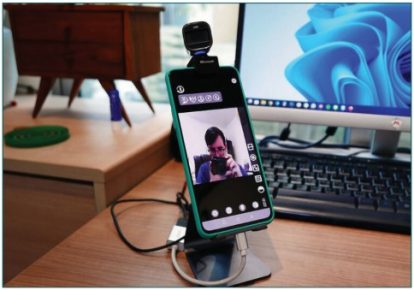
Una vez que tengas integrada la cámara de tu teléfono a la computadora Windows, podrás usar aplicaciones de comunicación, como Zoom, Meet, Teams, entre otras, y estas no requieren ninguna acción adicional para usar la cámara que se encuentra confi gurada.
Solución de problemas y errores comunes
Algunos usuarios han reportado problemas al actualizar o activar Cross Device Experience Host. Uno de los errores más comunes es la imposibilidad de actualizar la aplicación, lo que puede deberse a una versión de Windows limitada.
Para solucionarlo, se recomienda ejecutar el solucionador de problemas de aplicaciones de Windows y verificar si el sistema está actualizado. Si la aplicación no se instala correctamente, es posible restablecerla desde la configuración del sistema o realizar una reinstalación manual a través de la consola de comandos utilizando el comando “Winget install 9NTXGKQ8P7N0“.
Si persisten los errores, se pueden aplicar métodos como la restauración de caché del programa con “WSReset.exe” o la reparación de archivos dañados mediante “DISM /Online /Cleanup-Image /RestoreHealth” y “sfc /scannow”.
Para casos más complejos, se recomienda realizar un arranque limpio del sistema y deshabilitar servicios no esenciales para evitar conflictos con la instalación de la aplicación.
Encuentra la versión completa de la publicación en la que se basa este resumen, con todos los detalles técnicos en RedUSERS PREMIUM
También te puede interesar:
ENLACE MOVIL REALIZA Y RECIBE LLAMADAS CON TU PC
La posibilidad de realizar y recibir llamadas telefónicas desde una computadora con Windows se ha convertido en una realidad gracias a la aplicación Enlace móvil (Phone Link).
Esta herramienta permite sincronizar un teléfono Android o iPhone con una PC, ofreciendo una experiencia fluida y centralizada para gestionar comunicaciones sin necesidad de alternar entre dispositivos.
Con un proceso de configuración sencillo y múltiples beneficios para la productividad, Enlace móvil es ideal para usuarios que buscan optimizar su flujo de trabajo. A continuación, se detallan sus características, configuración, solución de problemas y funciones avanzadas.
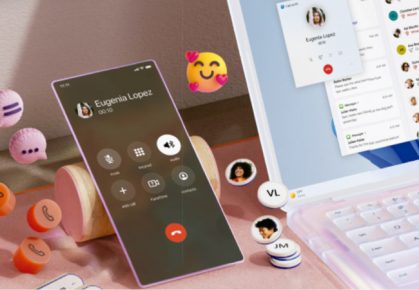
Lee todo lo que quieras, donde vayas, contenidos exclusivos por una mínima cuota mensual. Solo en RedUSERS PREMIUM: SUSCRIBETE!